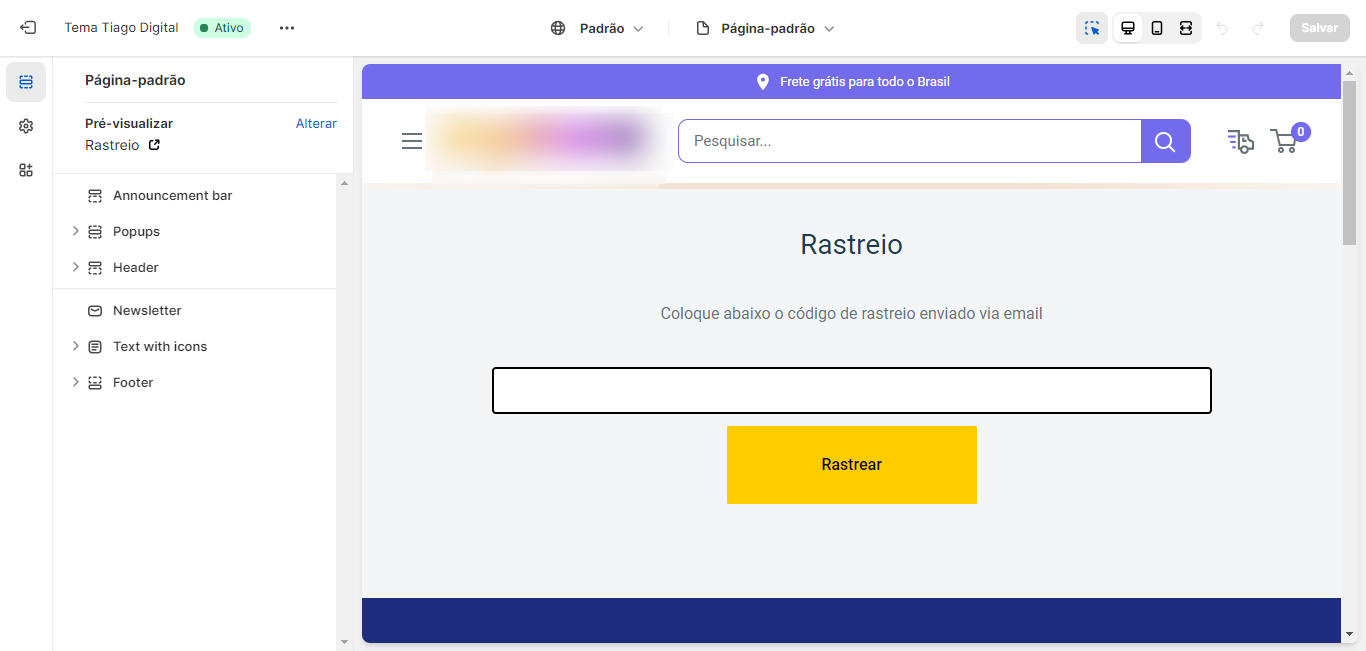Como criar uma Página de Rastreio na sua Loja Shopify?
Se o Tema da sua loja for o Tema Ella, temos uma FAQ em específico orientando todo o processo da Instalação da Página de Rastreio na sua loja. Confira.
Sendo assim, vale ressaltar que, para outros temas, temos uma maneira mais acessível para a instalação da Página de Rastreio, nesse exemplo, iremos utilizar o tema Warehouse.
Caso não tenha uma Página de Rastreio criada, você irá seguir o passo a passo abaixo:
1. No Painel Administrativo da Shopify, vá para "Loja Virtual" e selecione "Páginas". Clique em "Adicionar uma Página".
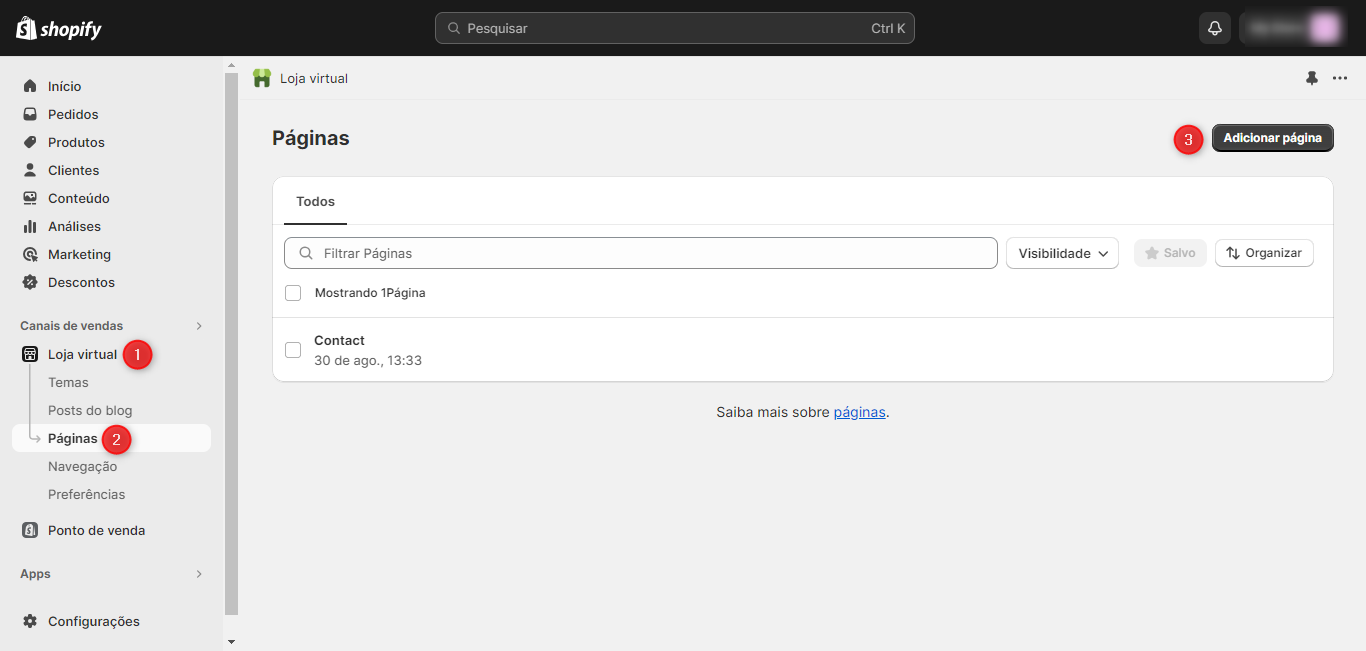
2. Nomeie a página como "Rastreio" e clique no ícone "Exibir HTML".
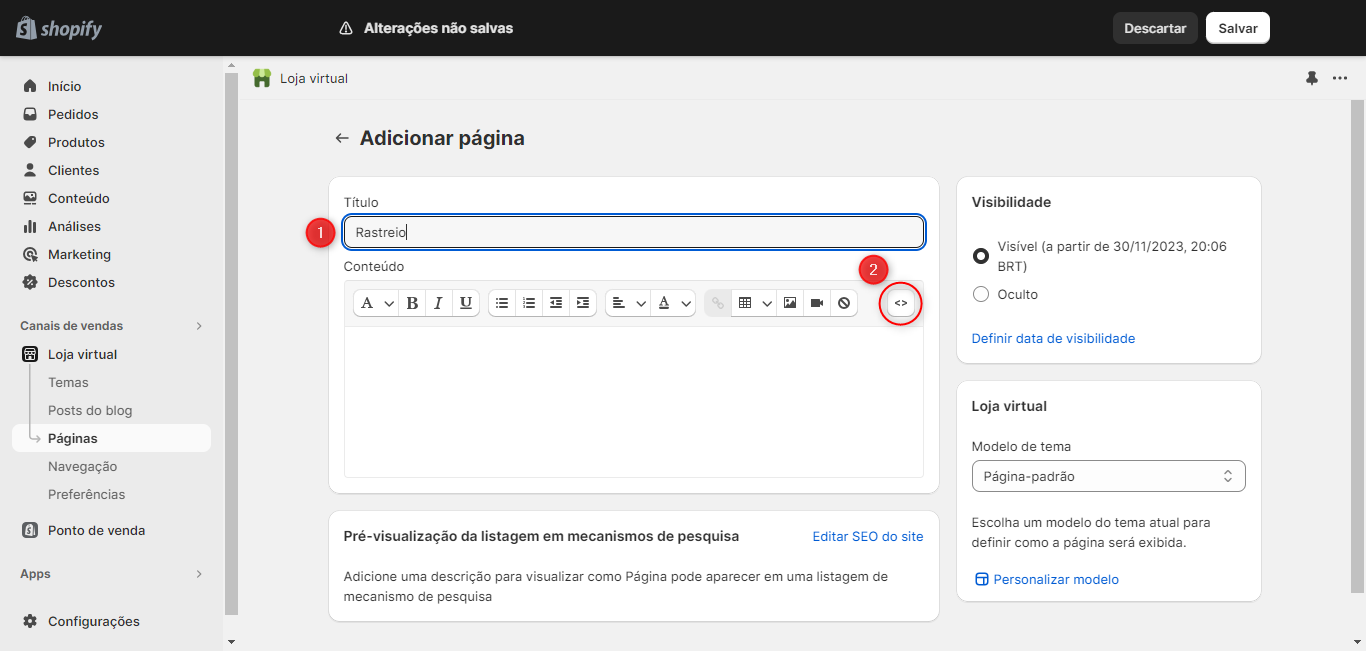
3. Cole o código script de rastreio na seção HTML. Certifique-se de copiar e colar o código corretamente para evitar erros na instalação.
[CLIQUE AQUI, PARA ABRIR O DOCUMENTO COM O CÓDIGO DO RASTREIO]
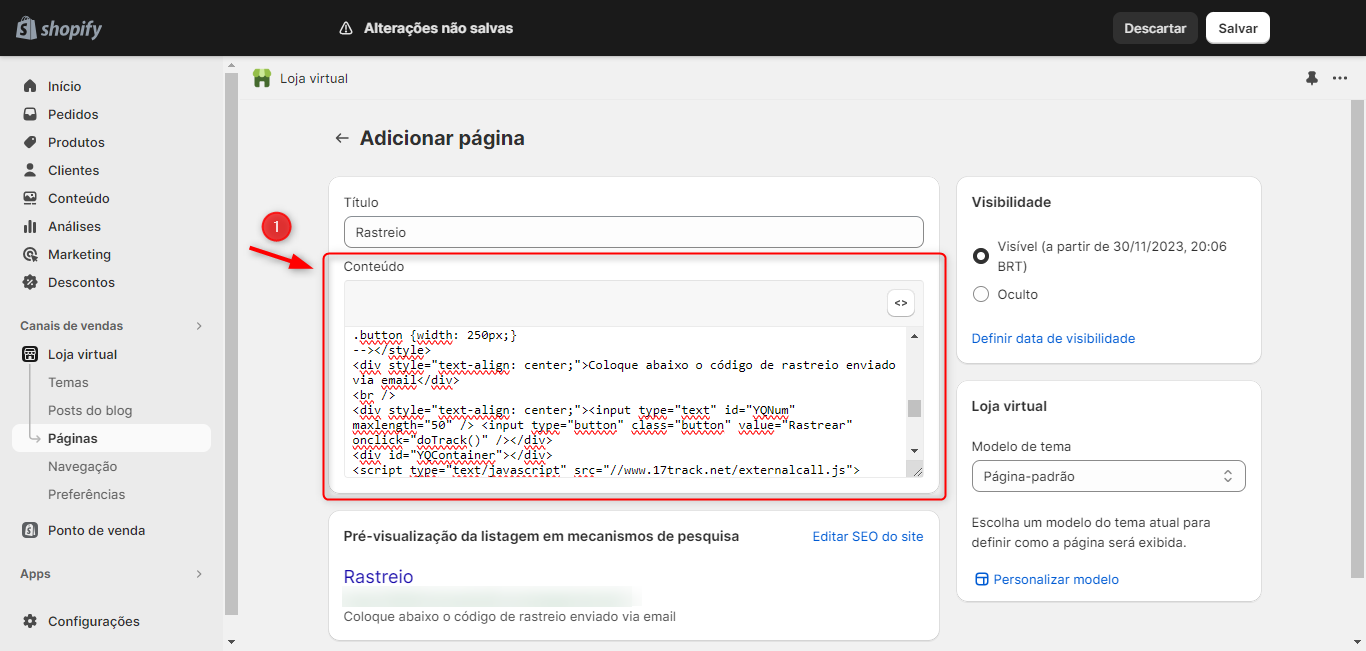
4. Antes de clicar em "Salvar", clique no código HTML novamente, para confirmar se o botão de rastreamento está funcionando.
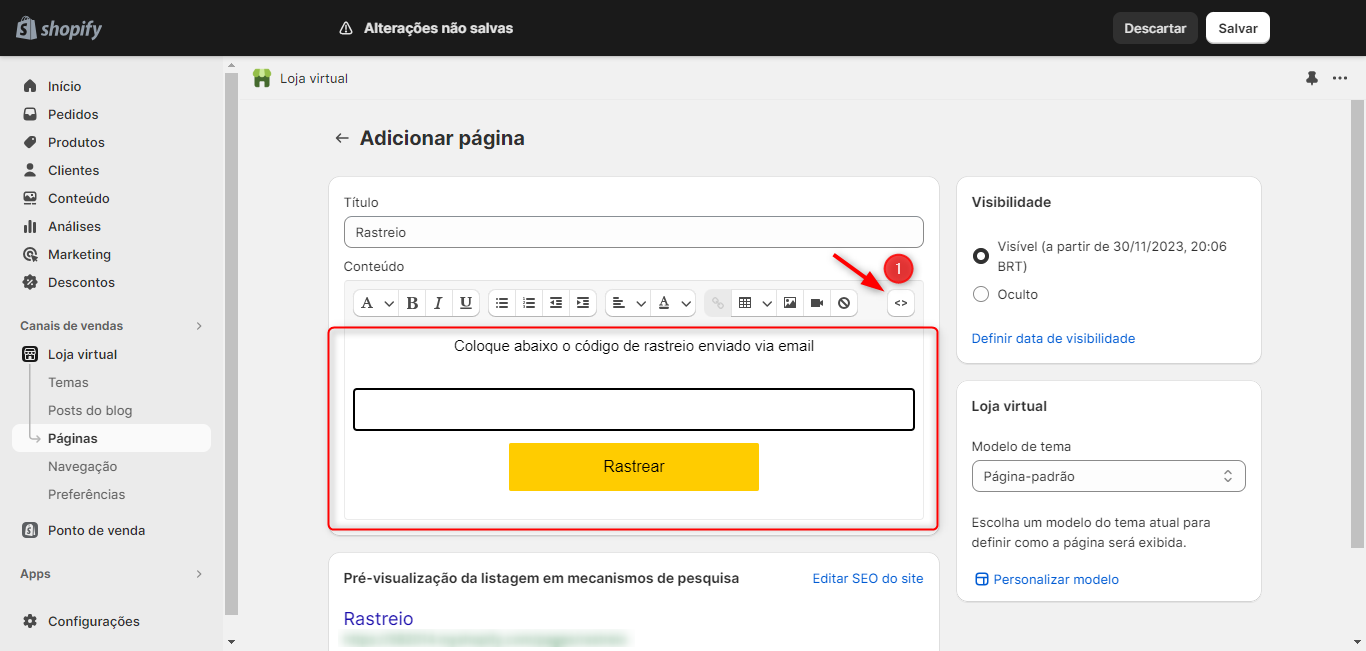
5. Se desejar alterar a cor do botão, o código é personalizável. Faça as alterações no código de acordo com a paleta de cores desejada.
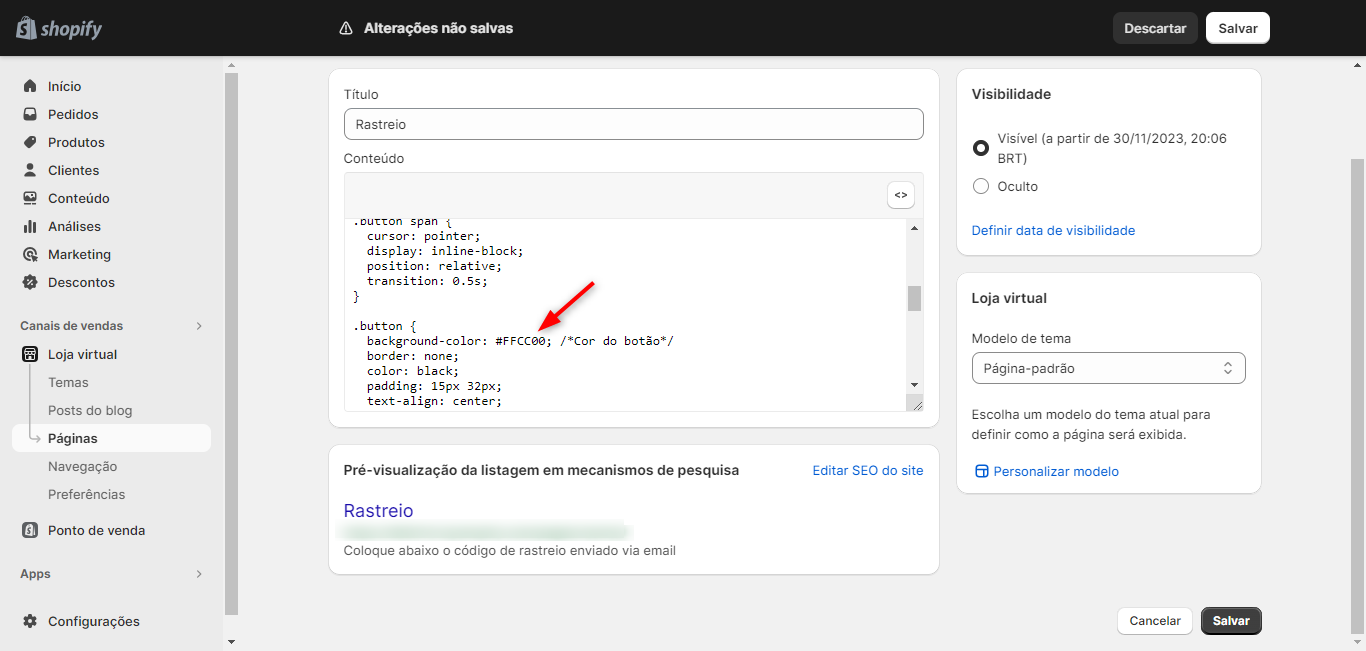
6. Clique em "Salvar" e verifique a notificação de que o rastreamento foi criado com sucesso.
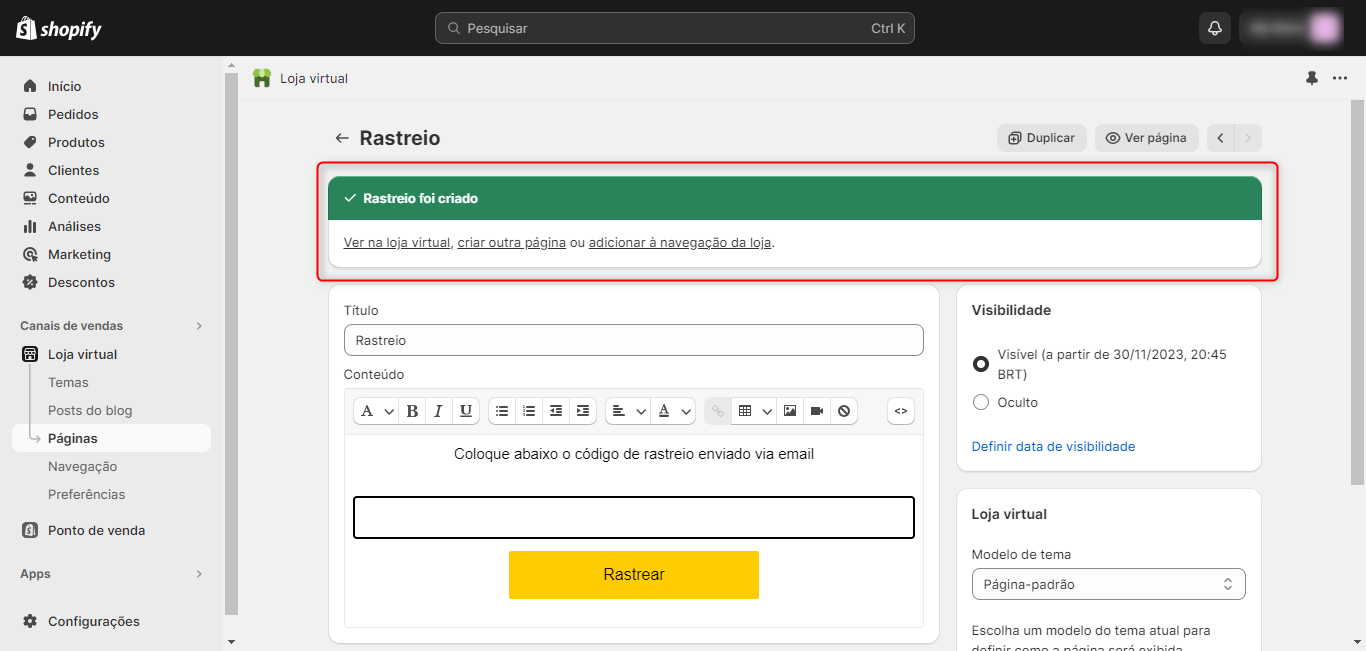
E pronto, sua Página de Rastreio estará criada.
Adicionando a Página de Rastreamento ao Cabeçalho do Tema
Dentro da seção de personalização do tema, você pode vincular a página de rastreamento ao ícone correspondente no cabeçalho. Aqui está um passo a passo para realizar essa configuração:
Passo a Passo:
-
Acesse a área de personalização do seu tema na Shopify.
-
No menu, procure pela opção "Header" ou "Cabeçalho".
-
Dentro dessa seção, encontre a aba ou campo chamado "Link pág. Rastreio" ou similar.
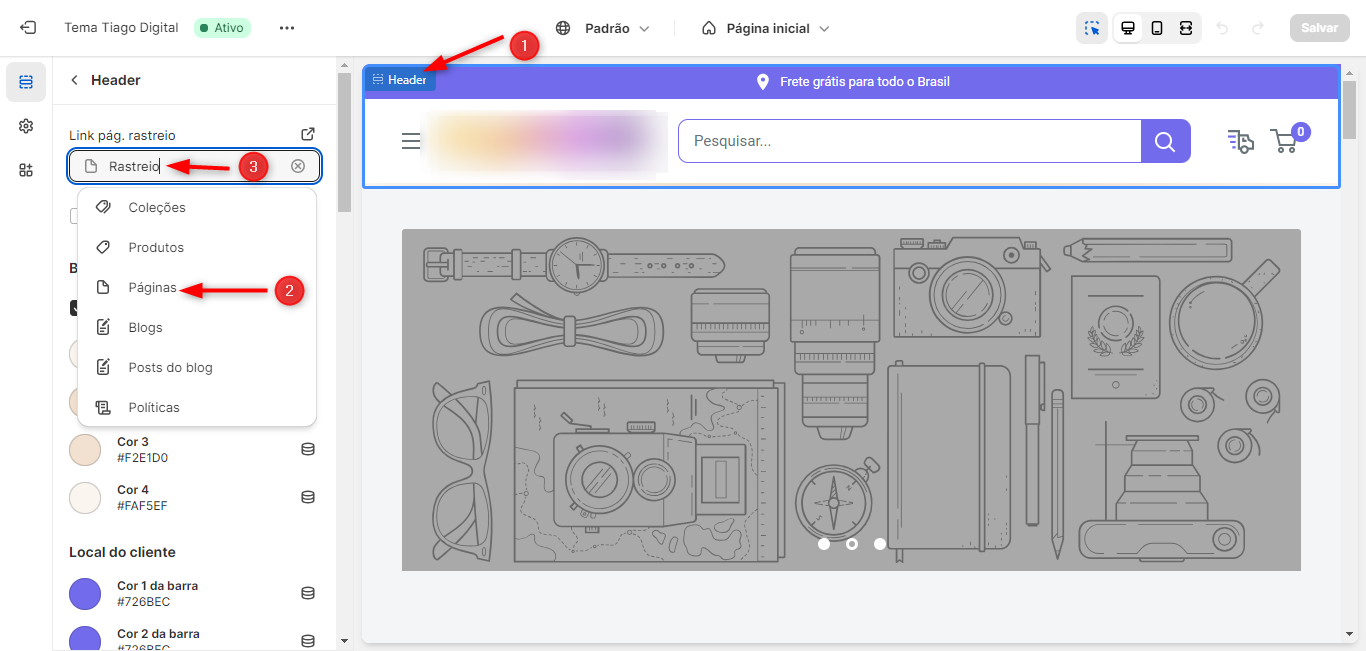
- Selecione a opção para vincular uma página e escolha "Páginas". Em seguida, clique na página "Rastreio" que você criou anteriormente.
-
Após selecionar a página de rastreamento, salve as alterações ou clique em "Confirmar".
-
Pronto! Sua página de rastreamento agora estará associada ao ícone de rastreamento no cabeçalho do seu tema. Isso permite que os clientes acessem facilmente a página de rastreamento diretamente a partir do cabeçalho da loja.